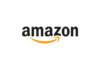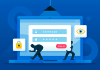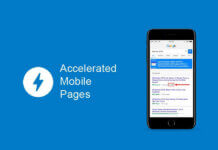Uma das etapas mais importantes na otimização de seu site WordPress para SEO é adicioná-lo ao Google Search Console (anteriormente Google Webmaster Tools).
O Google Search Console oferece ferramentas específicas para webmasters para ajudar os proprietários de sites a monitorar e manter sua presença de pesquisa e classificações.
Neste guia, mostraremos como adicionar e verificar facilmente seu site WordPress no Google Search Console, também conhecido como Ferramentas do Google para webmasters.

O que é o Google Search Console?
O Google Search Console é uma ferramenta gratuita oferecida pelo Google para ajudar os proprietários de sites a monitorar a presença de seus sites nos resultados de pesquisa do Google.
Ele ajuda a rastrear as classificações de pesquisa, além de mantê-lo atualizado sobre erros do site, questões de segurança e problemas de indexação que podem afetar o desempenho de pesquisa do seu site.
Se você leva a sério o SEO do WordPress, precisa adicioná-lo às ferramentas para webmasters do Google desde o primeiro dia.
Sendo assim, vamos dar uma olhada em como adicionar facilmente seu site ao Google Search Console.
Adicionando seu site WordPress ao Google Search Console
Primeiro, você precisa visitar o site do Google Search Console e clicar no botão “Iniciar agora”.
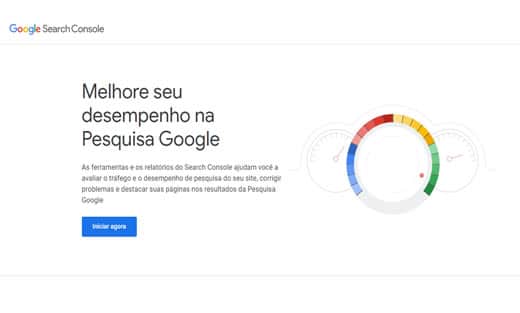
Em seguida, você precisará fazer login com sua conta do Google / Gmail.
Uma vez conectado, será solicitado que você insira a URL do seu site.
Existem dois métodos de verificação de site: nome de domínio ou prefixo de URL. Recomendamos o método de prefixo de URL porque é mais flexível.
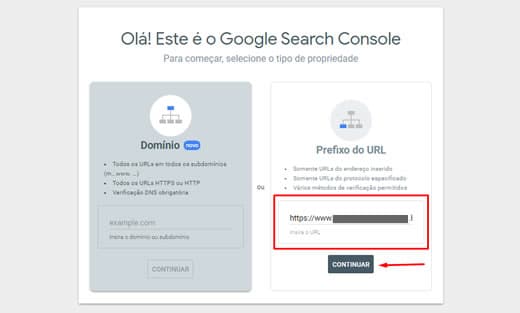
Lembre-se de que o Google considera HTTP e HTTPS como dois protocolos diferentes. Ele também considera https://www.exemplo.com.br e https://exemplo.com.br como dois sites diferentes.
Você precisa inserir a URL do site correta usada pelo WordPress.
Se você não tiver certeza, existe uma maneira fácil de descobrir a URL exata que você precisa inserir. Basta fazer login na sua área de administração do WordPress e ir para a página Configurações » Geral .
Lá você verá a URL do seu site no campo de endereço do site.

Depois de inserir o endereço do site correto no assistente de configuração das ferramentas do Google para webmasters, clique no botão “Continuar” para ir para a próxima etapa.
Agora, será solicitado que você verifique a propriedade do seu site. Existem várias maneiras de fazer isso, mas mostraremos o método da tag HTML porque é o mais fácil.
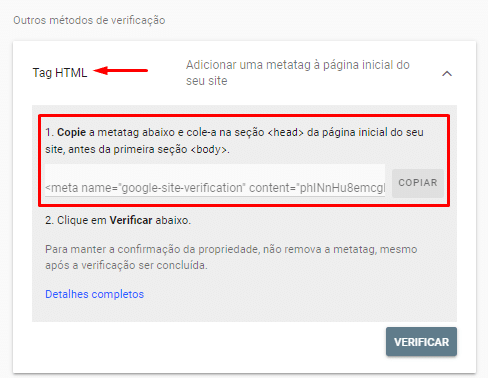
Clique na tag HTML para expandi-la e copie o código dentro dela.
Agora, você precisa adicionar esta metatag de verificação de site do Google no WordPress, para que o Google possa verificar se você é o proprietário do site.
A maioria dos tutoriais do WordPress irá guiá-lo apenas para editar o arquivo header.php no seu tema do WordPress e adicionar o código logo acima da <body>tag.
No entanto, não recomendamos esse método porque se você atualizar ou alterar seu tema, a tag HTML desaparecerá.
O Google verifica periodicamente a tag HTML e desativará seu acesso aos dados do site no console de pesquisa se não conseguir encontrar a tag de verificação.
Veja como ter certeza de que o Google sempre pode verificar sua propriedade do site.
Primeiro, você precisa instalar e ativar o plugin Rank Math SEO (ele possui uma versão gratuita no repositório do WordPress). Para obter mais detalhes, consulte nosso guia passo a passo sobre como instalar um plugin no WordPress.
Após a ativação, vá para a página Rank Math » Configurações gerais » Ferramentas web e clique em “Google Search Console”.
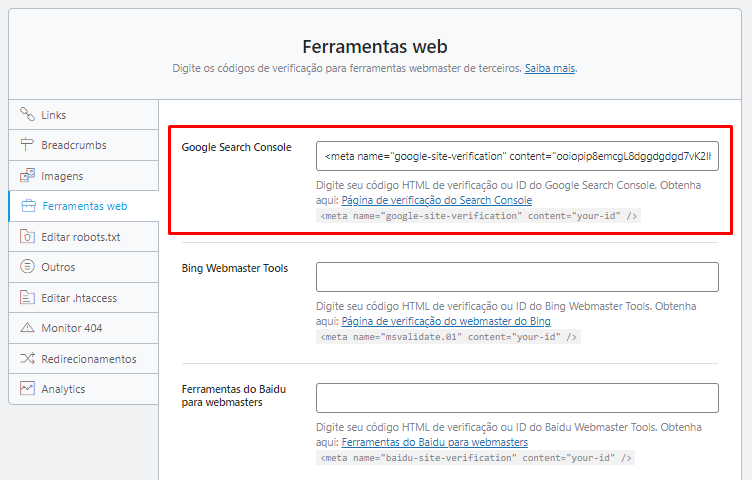
Em seguida, cole o código que você copiou do Google Search Console na caixa “Google Search Console”.
Não se esqueça de clicar no botão ‘Salvar alterações' para armazenar suas alterações.
Agora você pode voltar às configurações do Google Search Console e clicar no botão “Verificar”.

O Google Search Console agora procurará a tag HTML no código do seu site e mostrará uma mensagem de sucesso.

Isso é tudo. Você adicionou com sucesso o seu site ao Google Search Console (ferramentas para webmasters). Agora você pode clicar no link “Ir para a propriedade” para visitar o painel do Google Search Console.
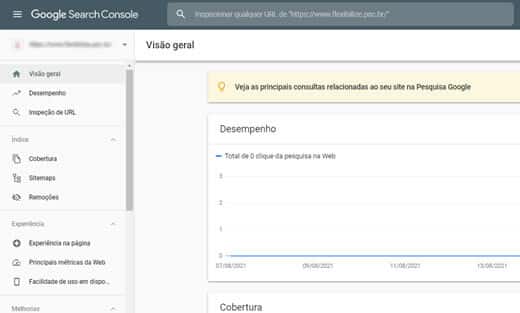
Depois de alguns dias, você poderá ver os relatórios de desempenho do seu site e a cobertura do índice.
Antes de fazer isso, vamos contar ao Google um pouco mais sobre o seu site. Isso ajudará o Google a rastrear o seu site com um pouco mais de eficiência.
Adicionar Sitemap XML ao Google Search Console
Um sitemap XML é um arquivo que lista todo o conteúdo do seu site em formato XML, para que mecanismos de pesquisa como o Google possam descobrir e indexar facilmente o seu conteúdo.
A boa notícia é que, se você instalou o plugin Rank Math SEO nas etapas acima, já adicionou um mapa do site XML ao seu site automaticamente.
Para ver o seu sitemap, vá para Rank Math » Sitemaps. A partir daqui, você pode ver que o mapa do site é habilitado automaticamente para você.

Em seguida, você precisa obter o link do mapa do site XML. Você pode encontrar o seu sitemap XML adicionando sitemap.xml no final do seu nome de domínio.
https://imperiowp.com.br/sitemap_index.xml
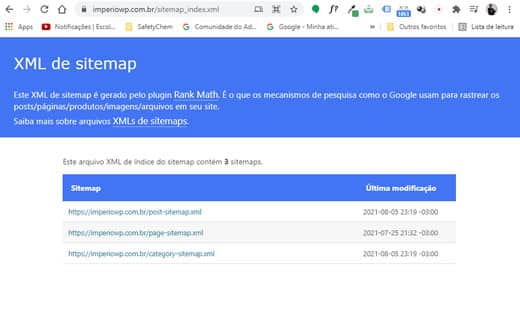
A partir daqui, você pode simplesmente copiar o URL da barra de endereço do seu navegador.
Agora que você tem o mapa do site XML pronto, vamos ajudar o Google a encontrá-lo rapidamente.
Basta mudar para o painel do Google Search Console e clicar no menu Sitemaps na coluna à esquerda.
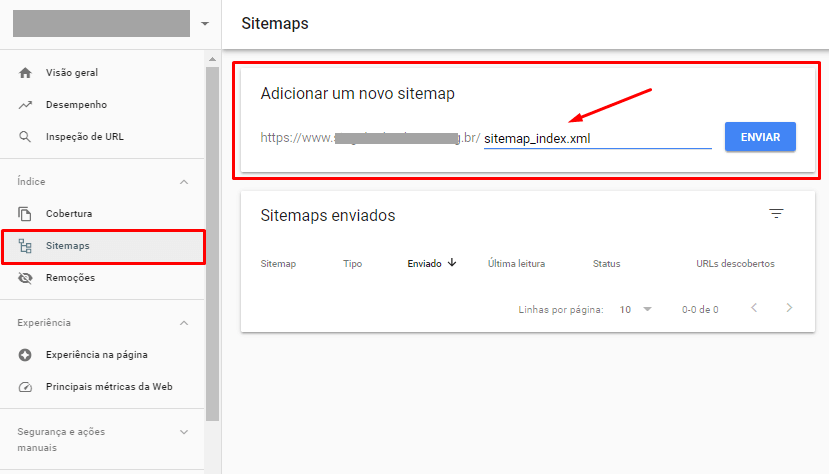
Depois disso, você precisa adicionar a última parte da URL do mapa do site na seção “Adicionar um novo sitemap” e clicar no botão Enviar.
O Google agora adicionará a URL do seu sitemap ao Google Search Console.
Isso é tudo, você adicionou com sucesso seu site ao Google Search Console.
A próxima etapa é aprender como usar o tesouro de informações no console de pesquisa do Google para expandir seus negócios.
Google Search Console e FAQs do WordPress
Tendo ajudado milhares de leitores a adicionar e verificar seus sites no console de pesquisa do Google, vimos quase todas as perguntas em que você pode pensar. Aqui estão as respostas para algumas das perguntas mais frequentes.
1. Como posso fazer upload de um arquivo de verificação HTML do Google para o meu blog WordPress?
O Google Search Console permite algumas maneiras diferentes de verificar a propriedade do site. Neste artigo, abordamos o método mais fácil que é usar a metatag de verificação de site do Google. No entanto, alguns proprietários de sites preferem fazer upload do arquivo HTML para verificar a propriedade do site.
Para fazer o upload do arquivo de verificação HTML do console de pesquisa do Google para o WordPress, você precisará fazer login no cPanel de hospedagem do seu site WordPress ou conectar sua conta de hospedagem usando FTP .
Em seguida, você precisa carregar o arquivo de verificação HTML dentro da pasta /public_html/ do seu site. Este é o diretório raiz onde você verá outras pastas do WordPress como /wp-admin/, /wp-content/, etc.
2. Devo usar um plugin de verificação de sites do Google para WordPress?
Existem muitos plugins para WordPress projetados especificamente para ajudá-lo com a verificação de sites do Google. No entanto, você não precisa usá-los porque provavelmente precisará verificar a propriedade de outras ferramentas e plataformas para webmasters, como Bing, Yandex, Pinterest, etc.
É muito melhor usar o plugin Rank Math SEO porque permite adicionar verificação de site para todas as plataformas (em um único plugin). Sem mencionar que ele também tem muitos outros recursos de SEO para WordPress para ajudá-lo a se classificar melhor e obter mais tráfego.
3. Como posso me tornar um usuário avançado do Google Search Console?
O console de pesquisa do Google contém muitas informações úteis que você pode usar para expandir seus negócios. Criamos o guia definitivo do Google Search Console que você pode usar para se tornar um usuário avançado.
4. Estou tendo problemas. Há um número de telefone do console da Pesquisa Google com o qual posso entrar em contato?
Não, não há um número de telefone do console de pesquisa do Google com o qual você possa entrar em contato. Se estiver tendo problemas com o console de pesquisa do Google, você pode usar o centro de suporte online. Para perguntas específicas sobre o WordPress, você pode sempre se juntar ao nosso grupo de ajuda gratuito do WordPress para fazer suas perguntas.
Esperamos que este artigo tenha ajudado você a aprender como adicionar facilmente seu site WordPress ao Google Search Console. Você também pode consultar nosso guia sobre como obter mais tráfego para seu site.